목차
File메뉴
Image 메뉴
Layer 메뉴
Select 메뉴
Filter 메뉴
View 메뉴
Window 메뉴
Image 메뉴
Layer 메뉴
Select 메뉴
Filter 메뉴
View 메뉴
Window 메뉴
본문내용
영역이 표시되면 그안에 색상을 채우거나 이미지를선택할 수 있습니다.
3. 가로 방향 옵션 : 문자가 가로방향으로 써집니다.
4. 세로 방향 옵션 : 문자가 세로방향으로 써집니다.
5. Font 옵션 : 글씨서체입니다. 윈도우에있는 서체가 사용할수 있습니다.
6. Type 유형 : 선택한 글꼴이 여러 유형을 자체적으로 제공할 경우 여기서 유형을 선택할수 있습니다.
7. Size 옵션 : 입력할 글자의 크기를 지정합니다.
8. Anti-Aliased 옵션 : 서체의 외곽선 형태 지정
9. 글자 정렬
10. 글자색 지정
11. 6.0에서 새로 추가된 기능으로 문장의 모양을 지정
일러스트(벡터 이미지 제작)를 할 수 있는 툴
펜 툴 : 펜 툴은 패스를 제작할 때 사용합니다. 벡터이미지는선으로 구성되어 있는데 이 선을 패스라고합니다.
프리폼 펜 툴 : 패스를 자연스럽게 드로 잉하면서 사용하시면됩니다. 툴을 드래그하여 시작점과 끝나는 점을 만나게하면됩니다.
가 툴 : 펜 툴을 제작할고나서 추가할 때 사용합니다.
삭제 툴 : 펜 툴로 드로잉한것을 삭제합니다.
방향 전환 툴 : 펜 툴을 연결하는 베이지곡선 방향을 바꿔주는 툴 입니다.
사각 오브젝트 툴 : 사각형 형태의 오브젝트를 제작할 때 사용합니다.
타원 오브젝트 툴 : 타원 형태의 오브젝트를 제작할 때 사용합니다.
원 오브젝트 툴 : 원형태의 오브젝트를 제작할 때 사용합니다.
마른모 오브젝트 툴 : 마른모 형태의 오브젝트를 제작할 때 사용합니다.
라인 툴 : 라인 툴은 이미지에 직선 형태에 라인과 화살표를그릴 때 사용합니다. Shift키를 누르고 드래그하면 수직,수평으로 그릴수 있습니다.
커스텀 오브젝트 툴 : 오브젝트를 제작할수 있는툴입니다. 사용자가 특정 모양을 선택하면 오브젝트 툴이 표시됩니다.
노트 툴과 오디오 툴입니다.포토샵6.0에서 새롭게 등장한 툴입니다.
노트 툴 : 도큐먼트 위에 마우스로 클릭한 다음, 메모장에 메모하듯이 입력하시면 됩니다
오디오 툴 : 음성 녹음으로 삽입할 때 사용합니다.
1.Author 옵션
글쓴이 이름입력하는 옵션 입니다.
2. Font 옵션
글씨서체입니다. 윈도우에있는 서체가 사용할수 있습니다
3. Size 옵션: 문자 크기를 선택합니다.
4. Color 옵션: 문자의 칼라를 적용
5. Clear All 옵션 : 노트 툴을 삭제하는 기능
도장툴과 패턴도장툴입니다. 도장툴은 이미지를 복제할때 사용하는기능입니다.
스포이드 툴: 작업 이미지에 색상을 추출하는 툴입니다. 스포이드툴로 이미지에가서 클릭하시면됩니다. 그러면 전경색 칼라가 바뀝니다.
색상 샘플러 툴: 스포이드 툴과 똑같이 추출하는 툴입니다. 근데 총4개 의칼라를 한번에 추출이 가능합니다. 추출하는 칼라를 삭제하고싶으면 Alt 키를 누르시면됩니다
측정 툴: 이미지의 크기를 재는 툴이다.옵션 팔레트와 Info팔레트를 통해서 볼수 있습니다.
핸드 툴: 드래그하면 원하는 영역을 화면의 중앙으로 조절이 가능합니다.
단축키는 Space Bar를 누르면 됩니다.
1. Actual Pixels 옵션 : 이옵션은 실제 픽셀 크기대로 이미지를 보여줍니다
2. Fit On Screen 옵션 : 윈도우화면에 맞게 맞춰줍니다
3. Print Size 옵션 : 인쇄될 크기 이미지에 맞게 보여줍니다
돋보기 툴: 이미지를 확대하고 축소하는 툴입니다. 툴을 이미지에 클릭하면 확대되고 Alt키를 누르고 클릭하면 축소됩니다.
1. Resize Windows To Fit 옵션 : 이미지와 작업창이 동시에 확대/축소된다
2. Lgnore Palettes 옵션 : 팔레트 위치를 무시하고 확대된다
3. Actual Pixels 옵션 : 이옵션은 실제 픽셀 크기대로 이미지를 보여줍니다
4. Fit On Screen 옵션 : 윈도우화면에 맞게 맞춰줍니다
5. Print Size 옵션 : 인쇄될 크기 이미지에 맞게 보여줍니다
Palette 툴: 이미지에 칼라를 칠하는 툴입니다. 전경색/배경색을 칠하는 툴입니다
1. Foreground Color (전경색) 옵션 : 전경색칼라를 칠할때 사용합니다
2. Background Color (배경색)옵션 : 배경색칼라를 칠할때 사용합니다
3. 전경색과 배경색 칼라전환 옵션 : 전경색과 배경색의 팔레트 위치를 바꾼다.
4. 기본색으로 교환 옵션 : 포툐샵의 기본색 흰색과 검정색으로 교환합니다
퀵 마스크 툴: 스탠다드 편집 모드와 퀵 마스크 편집 모드입니다. 스탠다드 편집 모드는 일반모드이고 퀵 마스크 편집 모드는 마스크 작업 모드입니다.
퀵 마스크 모드의 옵션 팔레트입니다. 마스크색상와 영역을 반전할수가 있습니다.
1. Color Indicates 옵션 : 색상을 채울 영역을 지정하는 옵션입니다
▣ Selected Areas(선택 영역) 마스크 영역의 반대 영역에 색상을 칠합니다.
▣ Masked Areas(마스크 영역) 이 옵션을 선택하면 마스크 영역에 색상을 칠합니다
2.Color 옵션 : 마스크 색상을 지정하는 기능입니다. 색상을 클릭하면 색상을 지정할수 있습니다.
Opacity는 불투명도를 조절할 수 있습니다.
상태표시줄..
화면 최하단에 있는 부분으로 현 이미지의 크기, 현재 선택한 도구에 대한 설명을 보여 준다. 중앙의 삼각형을 누르면 좌측의 표시내용을 설정 할 수 있다.
Document Sizes : 현 이미지의 용량과 레이어와 채널 및 스타일의 용량을 더한 데이터 의 용량을 보여준다.
Document Profile : 현 이미지에 의하여 사용된 컬러 프로필의 이름을 보여준다.
Scratch Sizes : 현 이미지를 작업하면서 사용된 하드디스크의 용량과 전체적으로 사용된 하드디스크의 용량을 보여준다. 사용된 디스크의 용량이 많으면 많을수록 작업이 더디게 진행되므로 퍼지 명령을 사용하거나 이미지를 정리할 필요가 있다.
Efficiency : 하드디스크의 효율을 보여 주는데, 100% 아래의 값이면 포토샵이 지움 디스크를 사용하고 있는 것으로 작업 속도가 느려지게 된다.
Timing : 마지막 작업에 대한 작업시간을 보여 준다.
Current Tool : 선택된 도구의 이름을 보여준다.
3. 가로 방향 옵션 : 문자가 가로방향으로 써집니다.
4. 세로 방향 옵션 : 문자가 세로방향으로 써집니다.
5. Font 옵션 : 글씨서체입니다. 윈도우에있는 서체가 사용할수 있습니다.
6. Type 유형 : 선택한 글꼴이 여러 유형을 자체적으로 제공할 경우 여기서 유형을 선택할수 있습니다.
7. Size 옵션 : 입력할 글자의 크기를 지정합니다.
8. Anti-Aliased 옵션 : 서체의 외곽선 형태 지정
9. 글자 정렬
10. 글자색 지정
11. 6.0에서 새로 추가된 기능으로 문장의 모양을 지정
일러스트(벡터 이미지 제작)를 할 수 있는 툴
펜 툴 : 펜 툴은 패스를 제작할 때 사용합니다. 벡터이미지는선으로 구성되어 있는데 이 선을 패스라고합니다.
프리폼 펜 툴 : 패스를 자연스럽게 드로 잉하면서 사용하시면됩니다. 툴을 드래그하여 시작점과 끝나는 점을 만나게하면됩니다.
가 툴 : 펜 툴을 제작할고나서 추가할 때 사용합니다.
삭제 툴 : 펜 툴로 드로잉한것을 삭제합니다.
방향 전환 툴 : 펜 툴을 연결하는 베이지곡선 방향을 바꿔주는 툴 입니다.
사각 오브젝트 툴 : 사각형 형태의 오브젝트를 제작할 때 사용합니다.
타원 오브젝트 툴 : 타원 형태의 오브젝트를 제작할 때 사용합니다.
원 오브젝트 툴 : 원형태의 오브젝트를 제작할 때 사용합니다.
마른모 오브젝트 툴 : 마른모 형태의 오브젝트를 제작할 때 사용합니다.
라인 툴 : 라인 툴은 이미지에 직선 형태에 라인과 화살표를그릴 때 사용합니다. Shift키를 누르고 드래그하면 수직,수평으로 그릴수 있습니다.
커스텀 오브젝트 툴 : 오브젝트를 제작할수 있는툴입니다. 사용자가 특정 모양을 선택하면 오브젝트 툴이 표시됩니다.
노트 툴과 오디오 툴입니다.포토샵6.0에서 새롭게 등장한 툴입니다.
노트 툴 : 도큐먼트 위에 마우스로 클릭한 다음, 메모장에 메모하듯이 입력하시면 됩니다
오디오 툴 : 음성 녹음으로 삽입할 때 사용합니다.
1.Author 옵션
글쓴이 이름입력하는 옵션 입니다.
2. Font 옵션
글씨서체입니다. 윈도우에있는 서체가 사용할수 있습니다
3. Size 옵션: 문자 크기를 선택합니다.
4. Color 옵션: 문자의 칼라를 적용
5. Clear All 옵션 : 노트 툴을 삭제하는 기능
도장툴과 패턴도장툴입니다. 도장툴은 이미지를 복제할때 사용하는기능입니다.
스포이드 툴: 작업 이미지에 색상을 추출하는 툴입니다. 스포이드툴로 이미지에가서 클릭하시면됩니다. 그러면 전경색 칼라가 바뀝니다.
색상 샘플러 툴: 스포이드 툴과 똑같이 추출하는 툴입니다. 근데 총4개 의칼라를 한번에 추출이 가능합니다. 추출하는 칼라를 삭제하고싶으면 Alt 키를 누르시면됩니다
측정 툴: 이미지의 크기를 재는 툴이다.옵션 팔레트와 Info팔레트를 통해서 볼수 있습니다.
핸드 툴: 드래그하면 원하는 영역을 화면의 중앙으로 조절이 가능합니다.
단축키는 Space Bar를 누르면 됩니다.
1. Actual Pixels 옵션 : 이옵션은 실제 픽셀 크기대로 이미지를 보여줍니다
2. Fit On Screen 옵션 : 윈도우화면에 맞게 맞춰줍니다
3. Print Size 옵션 : 인쇄될 크기 이미지에 맞게 보여줍니다
돋보기 툴: 이미지를 확대하고 축소하는 툴입니다. 툴을 이미지에 클릭하면 확대되고 Alt키를 누르고 클릭하면 축소됩니다.
1. Resize Windows To Fit 옵션 : 이미지와 작업창이 동시에 확대/축소된다
2. Lgnore Palettes 옵션 : 팔레트 위치를 무시하고 확대된다
3. Actual Pixels 옵션 : 이옵션은 실제 픽셀 크기대로 이미지를 보여줍니다
4. Fit On Screen 옵션 : 윈도우화면에 맞게 맞춰줍니다
5. Print Size 옵션 : 인쇄될 크기 이미지에 맞게 보여줍니다
Palette 툴: 이미지에 칼라를 칠하는 툴입니다. 전경색/배경색을 칠하는 툴입니다
1. Foreground Color (전경색) 옵션 : 전경색칼라를 칠할때 사용합니다
2. Background Color (배경색)옵션 : 배경색칼라를 칠할때 사용합니다
3. 전경색과 배경색 칼라전환 옵션 : 전경색과 배경색의 팔레트 위치를 바꾼다.
4. 기본색으로 교환 옵션 : 포툐샵의 기본색 흰색과 검정색으로 교환합니다
퀵 마스크 툴: 스탠다드 편집 모드와 퀵 마스크 편집 모드입니다. 스탠다드 편집 모드는 일반모드이고 퀵 마스크 편집 모드는 마스크 작업 모드입니다.
퀵 마스크 모드의 옵션 팔레트입니다. 마스크색상와 영역을 반전할수가 있습니다.
1. Color Indicates 옵션 : 색상을 채울 영역을 지정하는 옵션입니다
▣ Selected Areas(선택 영역) 마스크 영역의 반대 영역에 색상을 칠합니다.
▣ Masked Areas(마스크 영역) 이 옵션을 선택하면 마스크 영역에 색상을 칠합니다
2.Color 옵션 : 마스크 색상을 지정하는 기능입니다. 색상을 클릭하면 색상을 지정할수 있습니다.
Opacity는 불투명도를 조절할 수 있습니다.
상태표시줄..
화면 최하단에 있는 부분으로 현 이미지의 크기, 현재 선택한 도구에 대한 설명을 보여 준다. 중앙의 삼각형을 누르면 좌측의 표시내용을 설정 할 수 있다.
Document Sizes : 현 이미지의 용량과 레이어와 채널 및 스타일의 용량을 더한 데이터 의 용량을 보여준다.
Document Profile : 현 이미지에 의하여 사용된 컬러 프로필의 이름을 보여준다.
Scratch Sizes : 현 이미지를 작업하면서 사용된 하드디스크의 용량과 전체적으로 사용된 하드디스크의 용량을 보여준다. 사용된 디스크의 용량이 많으면 많을수록 작업이 더디게 진행되므로 퍼지 명령을 사용하거나 이미지를 정리할 필요가 있다.
Efficiency : 하드디스크의 효율을 보여 주는데, 100% 아래의 값이면 포토샵이 지움 디스크를 사용하고 있는 것으로 작업 속도가 느려지게 된다.
Timing : 마지막 작업에 대한 작업시간을 보여 준다.
Current Tool : 선택된 도구의 이름을 보여준다.


















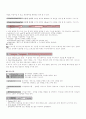



















소개글